Google Forms में ईमेल वर्कफ़्लो को आयात और निर्यात कैसे करें
यह गाइड बताता है कि आप एक Google फॉर्म से ईमेल नोटिफिकेशन वर्कफ़्लो को निर्यात करके दूसरे Google फॉर्म में कैसे आयात कर सकते हैं।
आयात और निर्यात सुविधा कई परिस्थितियों में उपयोगी है, जिसमें शामिल हैं:
- आपने अपने Google फॉर्म की एक प्रति बनाई है और पुराने फॉर्म के पहले से बनाए गए वर्कफ़्लो को नए Google फॉर्म में पुनः उपयोग करना चाहते हैं।
- आपकी टीम के सदस्य ने अपने फॉर्म में एक या अधिक नोटिफिकेशन वर्कफ़्लो बनाए हैं और आप उन सेटिंग्स को अपने फॉर्म में उपयोग करना चाहते हैं।
Google फॉर्म वर्कफ़्लो निर्यात करें
अपना Google फॉर्म खोलें, ईमेल नोटिफिकेशन ऐड-ऑन लॉन्च करें और मेनू खोलने के लिए एक्शन बटन पर क्लिक करें। इस सूची से निर्यात चुनें।
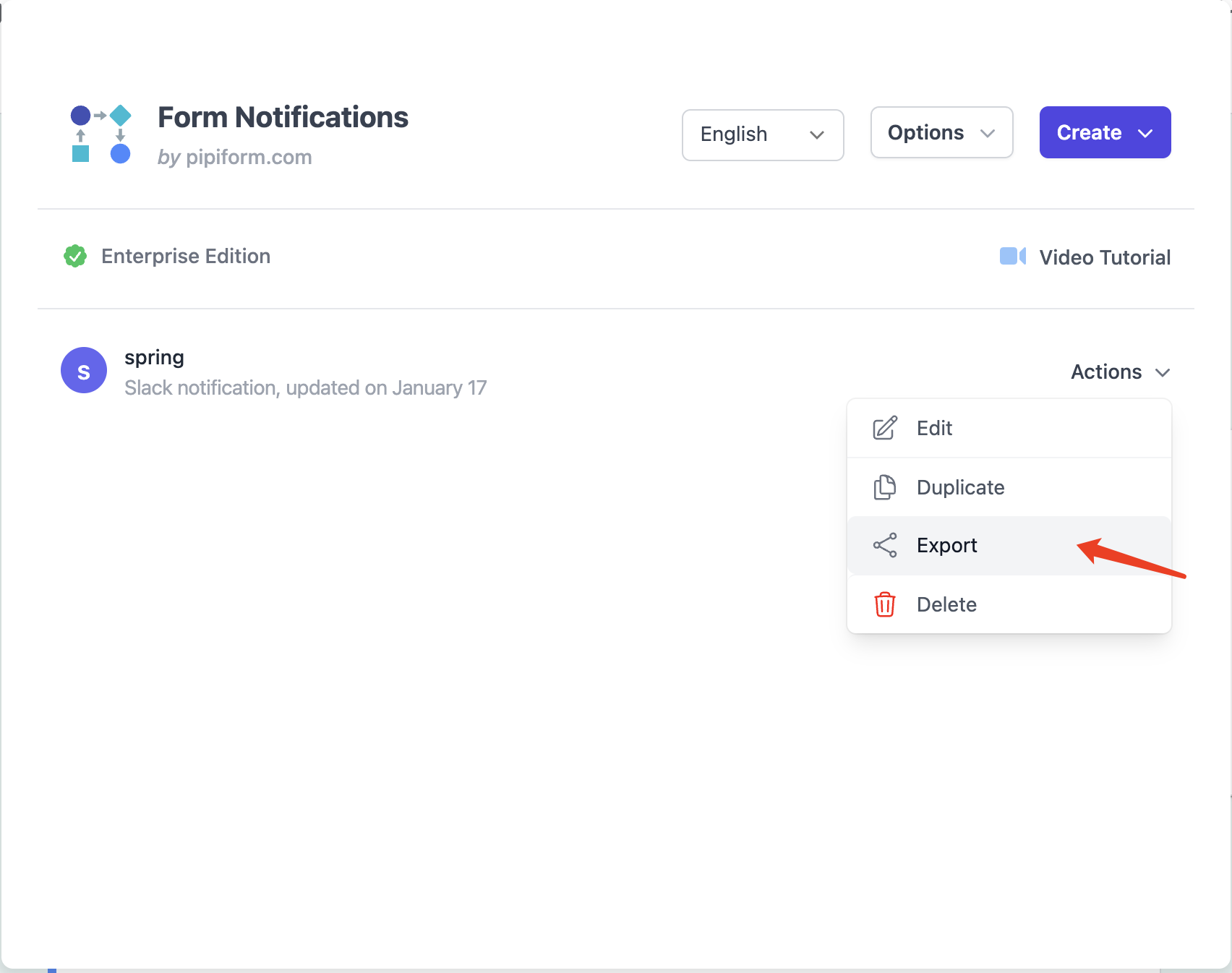
यह वर्कफ़्लो को आपके डेस्कटॉप पर एक टेक्स्ट फ़ाइल के रूप में सहेजेगा।
Google फॉर्म वर्कफ़्लो एक सादा टेक्स्ट (JSON) फ़ाइल के रूप में निर्यात किए जाते हैं। हालांकि आप इन फ़ाइलों को नोटपैड में मैन्युअल रूप से संपादित कर सकते हैं, यह अनुशंसित नहीं है क्योंकि संपादन फ़ाइल को खराब कर सकते हैं।
Google फॉर्म में वर्कफ़्लो आयात करें
निर्यात किए गए Google फॉर्म वर्कफ़्लो को अपने वर्तमान Google फॉर्म में आयात करने के लिए, विकल्प मेनू पर क्लिक करें और मौजूदा नियम आयात करें चुनें। अब अपने डेस्कटॉप से उस फ़ाइल का चयन करें जिसमें निर्यात किया गया वर्कफ़्लो है।
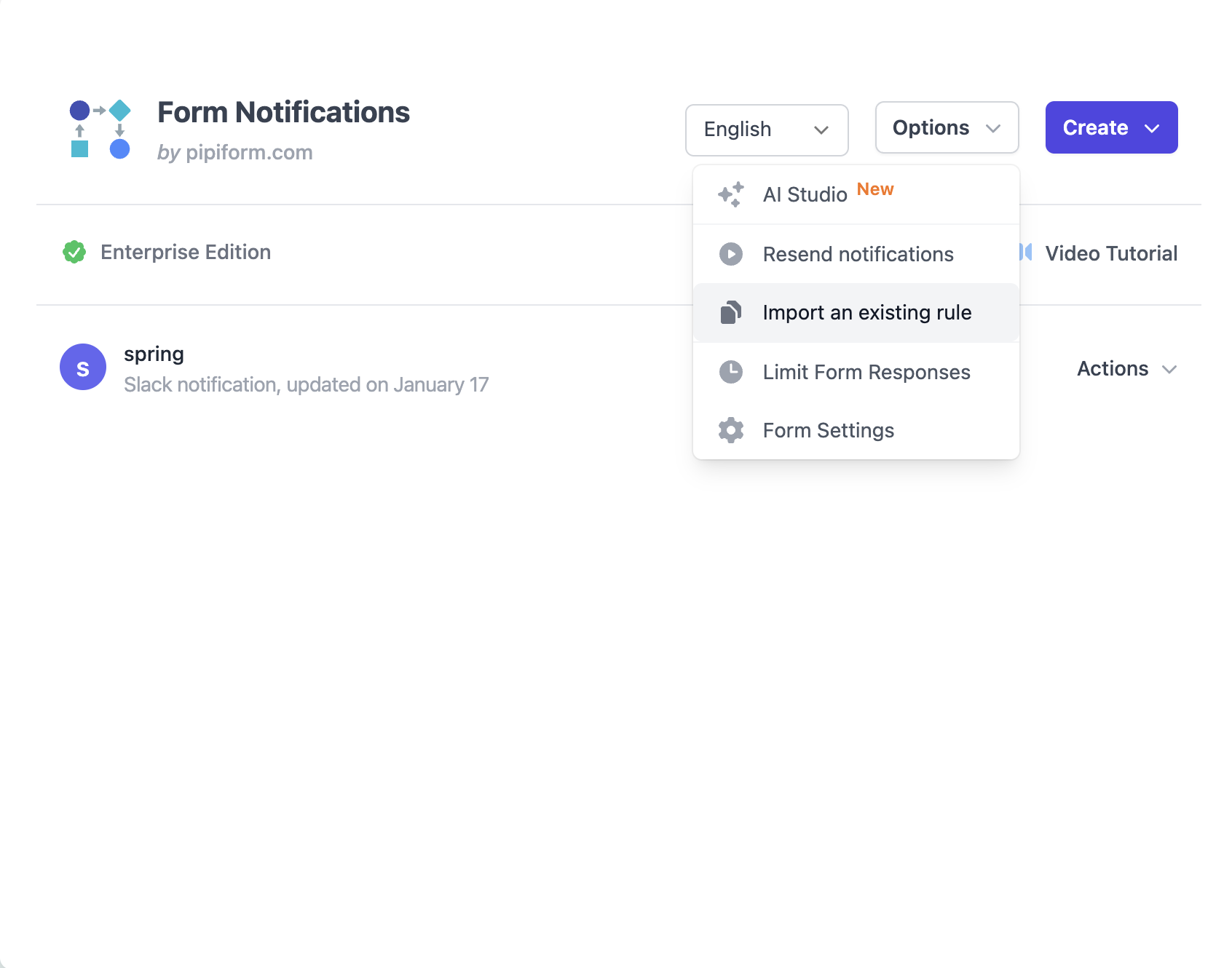
वर्कफ़्लो आयात होने के बाद, आप आवश्यकतानुसार परिवर्तन कर सकते हैं और इसे सहेज सकते हैं।